3D모델에 눈,코,입 등의 감정표현을 하는 것은 어려운 작업으로 각 표정을 하는 신체부위를 크기를 조절하고 회전을 주는 방식으로는 작업효율이 떨어집니다. 포토샵과 일러스트레이터를 이용해서 정해진 크기의 투명한 PNG이미지를 준비한다면 캐릭터의 표정을 4단계로 쉽게 바꿀 수 있다.
2D 얼굴표정으로 캐릭터의 감정표현은 일러스트레이터에서 작업을 하고 각각 필요한 얼굴 단위로 face1.png와 같이 PNG이미지파일로 사용할 수 있습니다. PNG이미지는 Color와 Alpha라는 재질에서 동일한 Shade의 복사,붙이기를 이용하며 재질내의 속성을 변경하고 렌더링을 하면 아래 그림과 같이 같은 표정을 다수의 캐릭터얼굴에 부여할 수 있습니다.

PNG Face
 |
 |
JPG Face
 |
 |

PNG 얼굴표정 재질적용 순서
01. 기본 도형에 Make Editable 필요없이, 아래와 같이 원하는 색상을 반영한 재질을 반영하고, 표정이 될 PNG 재질을 추가해 준다. 아직 재질을 적용한 것은 아닙니다.

02. Alpha 채널에서 재질을 찾고, ▶ Copy Shader를 통해 같은 재질을 복사하고 Color에 ▶ Paste Shader붙인다. 이 Shader를 복붙하는 것은 재질을 반복해서 찾을 필요 없이 같은 재질을 적용히 하는 방법입니다. ㄷColor와 Alpha가 동일한 속성이 되면 깔끔히 투명예시를 볼 수 있다. 예시로 보는 우클릭 후에 Plane으로 바꿔 준다.

03. Face재질을 적용하면 UV가 퍼져보인다. Projection을 기본인 UVW맵을 Flat으로 바꾸면 아담하게 보여진다. Tag 탭에서 Side를 양면이 아닌 Front로 바꾸고, Tile 체크를 꺼준다. 결과물은 Ctrl+R로 렌더링 미리보기를 통해 확인 할 수 있다.
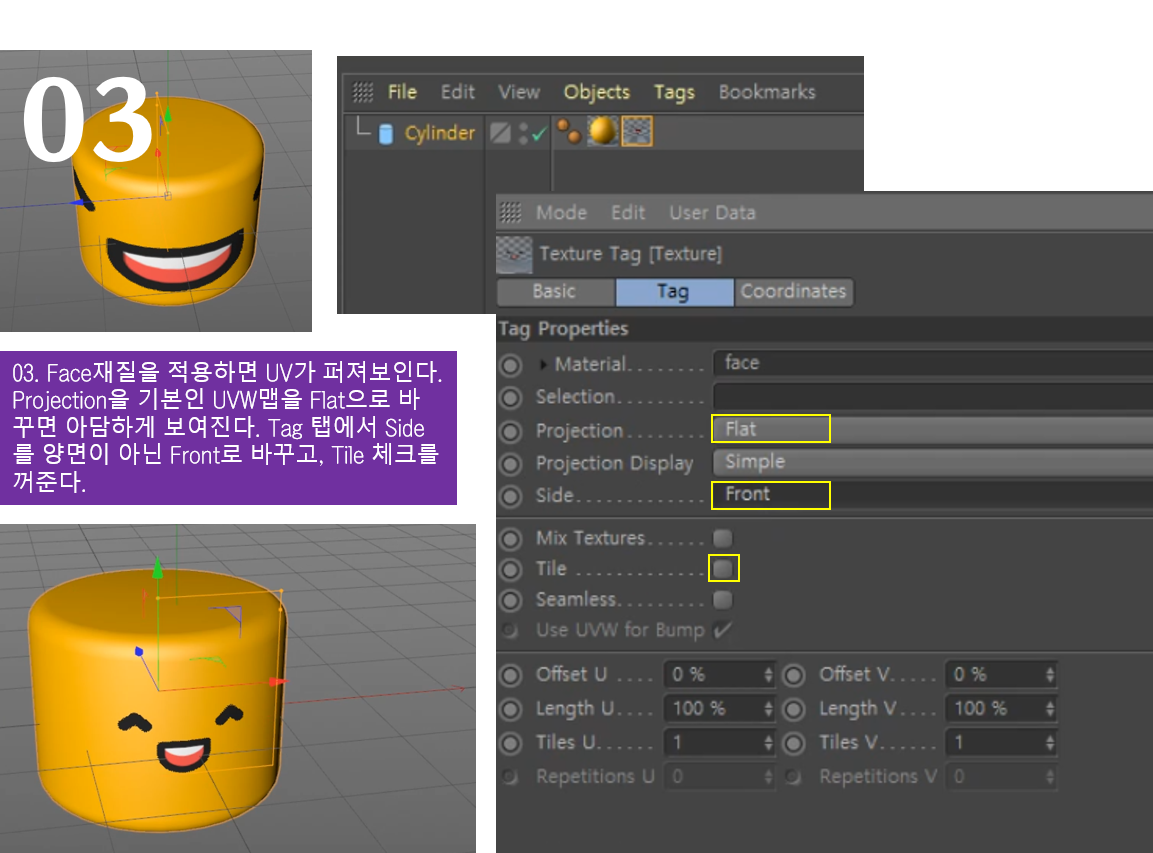
04. 얼굴표정을 수동으로 바꾸고자할 때는 재질리스트에서 직접 드롭다운 하면 바로 바꿀 수 있다.

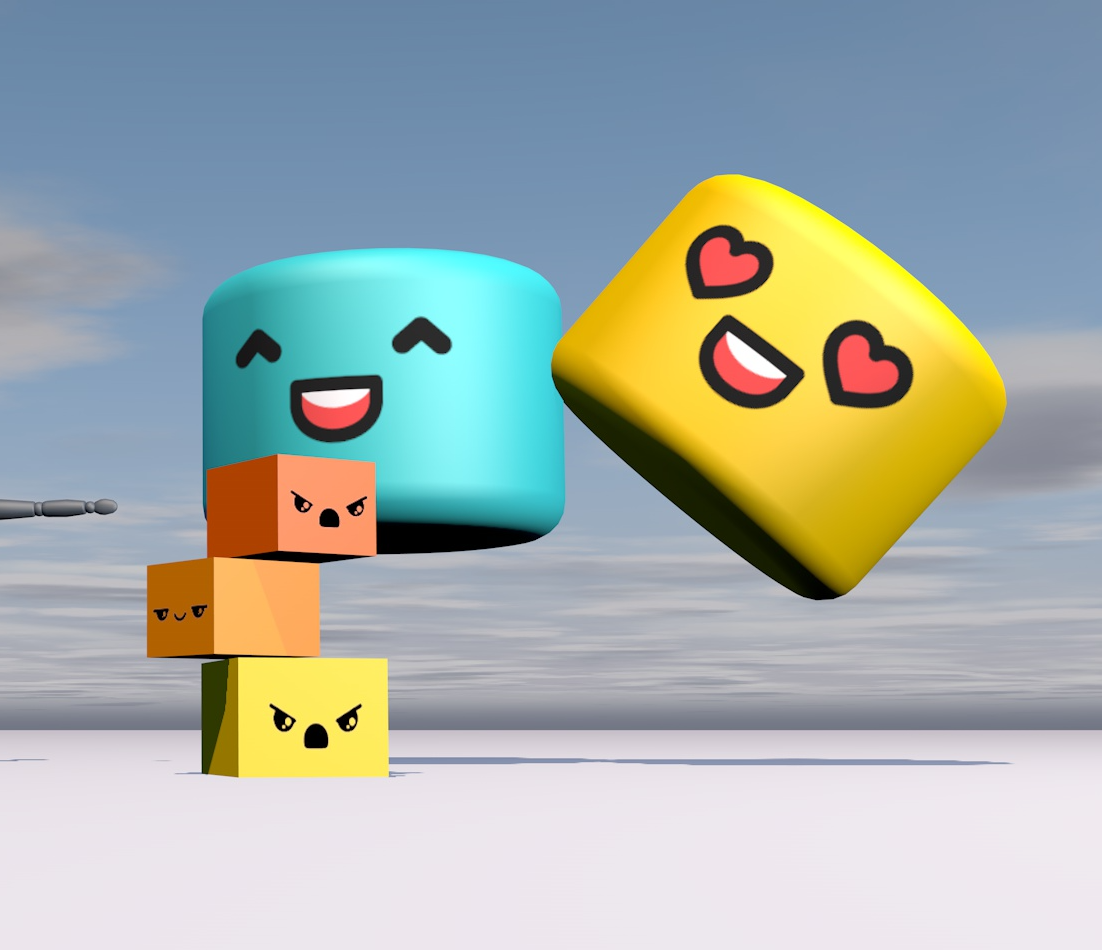
Tutorial
참고했던 튜토리얼은 아래 Eyedesign의 face Part 입니다.
'Cinema 4D' 카테고리의 다른 글
| 시네마4D 포폴 01. 파도의 표현(Water Wave) (0) | 2023.07.25 |
|---|---|
| 3D 그래픽 제작 (0712) (0) | 2023.07.20 |
| 시네마4D 07. 지구본 Earth (Ai Merge ) (0) | 2023.07.14 |
| 시네마4D 05. 카메라 추가와 렌더링 (0) | 2023.07.12 |
| 시네마4D 04. 시뮬레이션 효과 사실적인 텍스쳐 (0) | 2023.07.12 |


